很多同学会觉得 Excel 单个案例讲解有些碎片化,初学者未必能完全理解和掌握。不少同学都希望有一套完整的图文教学,从最基础的概念开始,一步步由简入繁、从入门到精通,系统化地讲解 Excel 的各个知识点。
现在终于有了,以下专栏,从最基础的操作和概念讲起,用生动、有趣的案例带大家逐一掌握 Excel 的操作技巧、快捷键大全、函数公式、数据透视表、图表、打印技巧等……学完全本,你也能成为 Excel 高手。
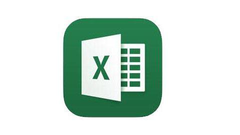
Excel 作为表格,有时也需要打印出来供填写使用,那么如何添加下划线呢?
本文教大家好几种方法,有的下划线上不能再打字,只我爱线报网每日持续更新海量各大内部创业教程能打印出来供手工填写;有的则可以直接输入内容。各取所需,丰俭由人。
案例:
没有图,就是各种各样的添加下划线方式,直接看解法。
解决方案 1:
1. 直接按住 Shift+_,直至线的长度符合需求为止。
这个方法等于在单元格中输入了若干个 _,连在一起看上去像一条线一样。
如果想在同一单元格中输入多行线,只需稍加修改。
2. 选中 B 列 –> 按 Ctrl+1
3. 在弹出的对话框中选择“对齐”选项卡 –> 勾选“自动换行”–> 点击“确定”
4. 调整一下单元格宽度,使得线条看起来平均分布。
解决方案 2:
这种方式比较简单粗暴,直接画一条。
1. 选择菜单栏的“插入”–>“形状”–> 选择直线
2. 在我爱线报网每日持续更新海量各大内部创业教程目标位置拖动出需要的线条长度。
解决方案 3:
1. 选中需要添加横线的区域 –> 选择菜单栏的“开始”–>“下框线”
解决方案 4:
1. 选中需要添加下划线的区域 –> 按 Ctrl+1
2. 在弹出的对话框中选择“数字”选项卡 –> 选择“自定义”–> 在“类型”区域中输入 @*_ –> 点击“确定”
当在单元格内输入任意文本,文本后就会自动出现下划线。如果调整单元格宽度,下划线会随之自动变化长度。
解决方案 5:
1. 选中需要添加下划线的区域 –> 选择菜单栏的“开始”–>“条件格式”–>“新建规则”
2. 在弹出的对话框中选择“使用公式确定要设置格式的单元格”–> 输入以下公式 —我爱线报网每日持续更新海量各大内部创业教程> 点击“格式”按钮:
=isblank(A1)
3. 在弹出的对话框中选择“边框”选项卡 –> 选择默认的直线样式 –> 点击“下框线”按钮 –> 点击“确定”
4. 点击“确定”。
当单元格为空时,默认是有下框线的。
在单元格内输入任意值,下划线就自动消失不见了。
给力项目:吾爱网创会员可免费下载 加入会员友情提醒: 请尽量登录购买,防止付款了不发货!
QQ交流群:226333560 站长微信:qgzmt2



































































